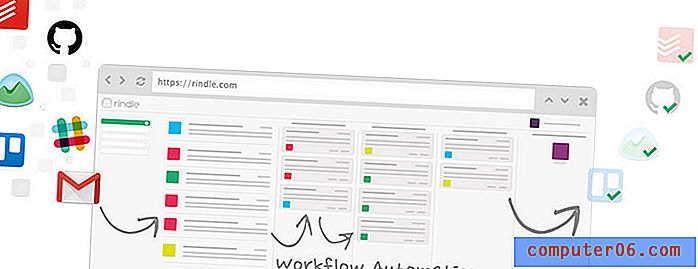Jak włączyć AssistiveTouch na iPhonie 6
Ze względu na ograniczoną liczbę fizycznych przycisków na iPhonie nie ma wielu różnych sposobów wykonywania niektórych podstawowych funkcji urządzenia. Dlatego jeśli coś utrudnia dotknięcie ekranu lub jeśli jeden z przycisków z boku iPhone'a przestaje działać, korzystanie z urządzenia może być trudne. Na szczęście istnieje alternatywna metoda wykonywania wielu z tych funkcji i można ją znaleźć w AssistiveTouch.
Możesz włączyć funkcję AssistiveTouch w telefonie iPhone, wykonując kilka krótkich kroków. Nasz przewodnik poniżej pokaże Ci, jak wykonać te czynności, i pomoże Ci włączyć AssistiveTouch, aby uzyskać dostęp do funkcji i kontroli, które w innym przypadku mogą być niedostępne.
Jak włączyć AssistiveTouch w iOS 8
Kroki opisane w tym artykule zostały wykonane na telefonie iPhone 6 Plus w systemie iOS 8. Te same kroki będą działać na innych urządzeniach z systemem operacyjnym iOS 8. AssistiveTouch jest również dostępny we wcześniejszych wersjach systemu iOS, jednak dokładna metoda włączenia tej funkcji może się różnić.
Krok 1: Wybierz ikonę Ustawienia .

Krok 2: Przewiń w dół i wybierz opcję Ogólne .
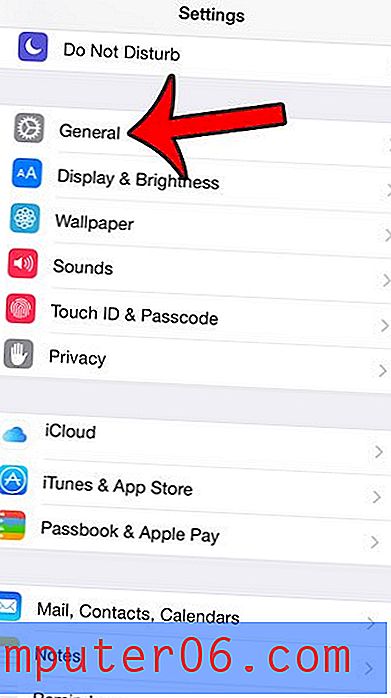
Krok 3: Dotknij opcji Dostępność na środku ekranu.
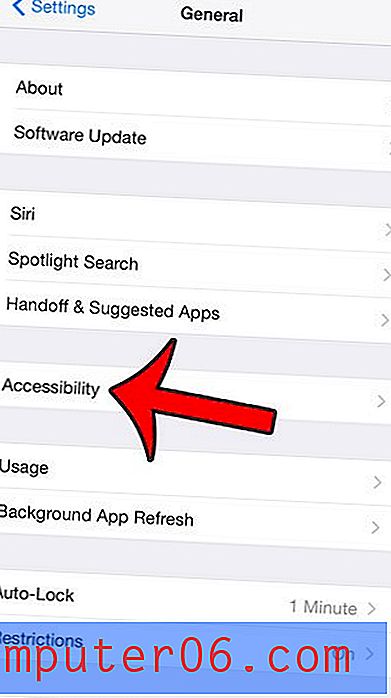
Krok 4: Przewiń w dół menu i wybierz opcję AssistiveTouch .
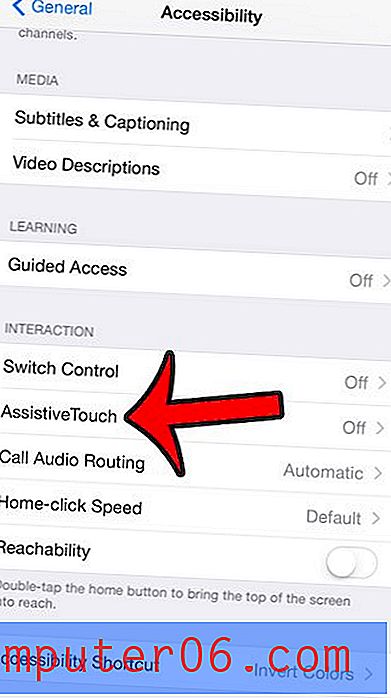
Krok 5: Naciśnij przycisk po prawej stronie AssistiveTouch, aby go włączyć. Zobaczysz wtedy małe kwadratowe okienko wyskakujące na ekranie. Kwadrat ten pokazano na poniższym obrazku.
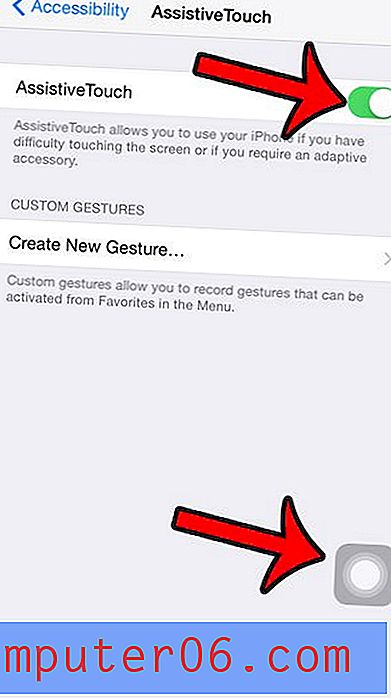
Po dotknięciu tego kwadratu otrzymasz nowe opcje sterowania.
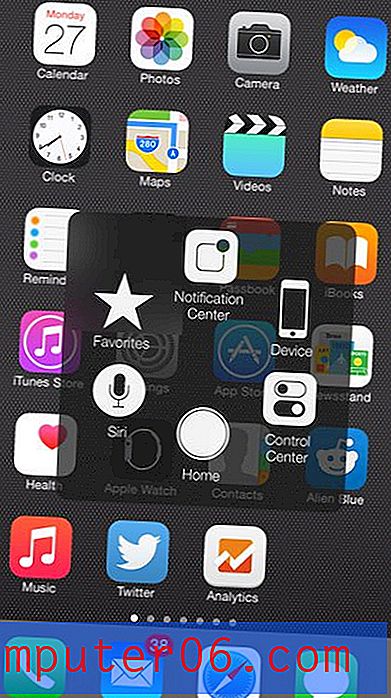
Możesz dotknąć każdej z tych opcji, aby uzyskać dostęp do dodatkowych metod lub ustawień. Na przykład naciśnięcie przycisku Urządzenie spowoduje wyświetlenie poniższego ekranu, który oferuje opcje, takie jak blokada urządzenia, obrót ekranu i ustawienia głośności.
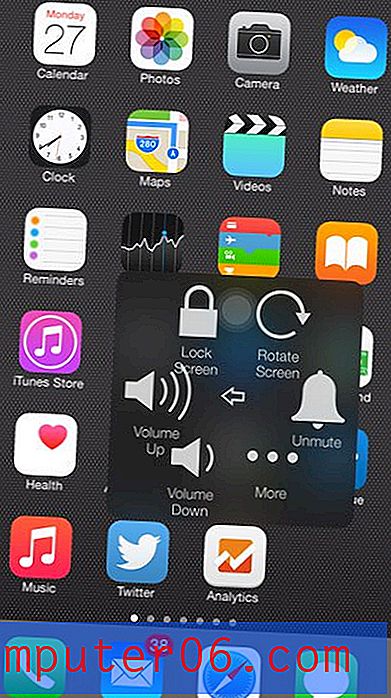
Jeśli uznasz, że ta opcja AssistiveTouch jest bardziej szkodliwa niż pomocna, po prostu wróć do menu w kroku 5 i dotknij ponownie przycisku po prawej stronie AssistiveTouch, aby ją wyłączyć.
Menu ułatwień dostępu oferuje wiele innych opcji kontrolujących sposób działania urządzenia. Na przykład w tym artykule przedstawiono niezbędne kroki, jeśli iPhone zawsze odpowiada zestawem głośnomówiącym i chcesz wyłączyć to ustawienie.